[Forma popular] ¿Cómo se obtiene la descarga de la aplicación Youtube para PC?
El mundo se ha enfrentado a un desarrollo muy drástico en la dinámica de comunicarse con personas de todo el mundo y dirigirse a personas de todo el mundo. Cientos de plataformas surgieron con el desarrollo de Internet, donde el enfoque principal era unir al mundo y habilitar un sistema que permitiera a las personas observar la diversidad existente en el mundo. YouTube es una plataforma competente que ha llevado a convertirse en el dominio más antiguo y más grande para compartir videos. Con miles de millones de usuarios en todo el mundo, la plataforma se enfrentó a varias actualizaciones durante este mandato. Muchos usuarios sintieron que la presencia de YouTube en un navegador era limitada, lo que llevó a la creación de la aplicación de YouTube para PC. Este artículo se centra en proporcionar una ruta de acceso para descargar la aplicación de YouTube en la PC.
Parte 1: Instale la aplicación de YouTube para PC desde Microsoft Store
La aplicación de YouTube se puede instalar en su dispositivo a través de varios medios. Uno de los métodos más simples e impresionantes para instalar una aplicación de YouTube en su PC es a través de Microsoft Store. Muchos usuarios de Windows 10 pueden utilizar fácilmente los servicios de Microsoft Store, lo que los lleva a una variedad de aplicaciones que se pueden descargar e instalar con facilidad. Sin embargo, si está enfocado en descargar la aplicación de YouTube para PC a través de Microsoft Store, debe seguir la guía que se describe a continuación.
Paso 1: Acceda al ‘Menú de inicio’ de su Windows desde el escritorio y ubique ‘Microsoft Store’ de la lista para abrir.
Paso 2: Con la Tienda abierta, toque el botón ‘Buscar’ presente en la parte superior derecha de la pantalla y escriba YouTube para buscar la aplicación.
Paso 3: Mientras la Tienda busca las aplicaciones disponibles, debe cambiar la opción ‘Disponible en’ de ‘PC’ a ‘Todos los dispositivos’.
Paso 4: Toque la aplicación ‘YouTube’ presente en el resultado de la búsqueda y pase a la siguiente pantalla. Selecciona la opción de “Descargar” o “Instalar en Mis Dispositivos” para instalar la aplicación en tu PC.
Parte 2: descargue la aplicación de YouTube para PC desde Chrome Web Store
Otro mercado que sería útil para descargar la aplicación de YouTube para PC es Chrome Web Store. Para descargar de manera eficiente YouTube para su PC a través de este canal, simplemente debe seguir las pautas que se proporcionan a continuación.
Paso 1: Abra su navegador y busque ‘YouTube – Chrome Web Store’ en la barra de URL para abrir las opciones disponibles en el navegador.
Paso 2: Vaya al enlace de Chrome Web Store y seleccione la opción ‘Agregar a Chrome’ para simplemente agregar YouTube en las aplicaciones de su navegador Chrome.
Paso 3: Abra una ventana de Chrome y toque la opción ‘Aplicaciones’ en la esquina superior izquierda de la pantalla para abrir las aplicaciones disponibles en su navegador. Haga clic derecho en YouTube y marque la opción de ‘Abrir como ventana’ para abrir siempre YouTube en una nueva ventana.
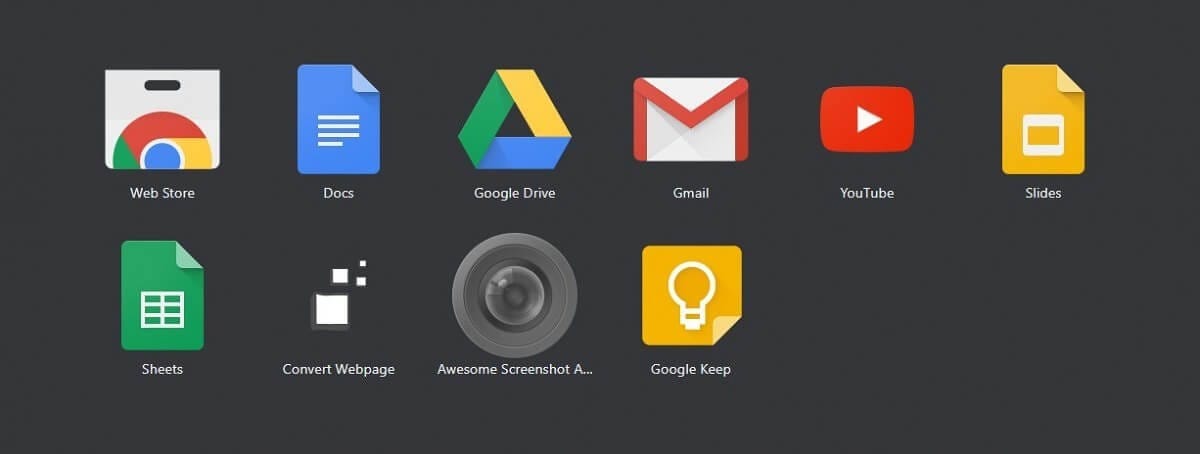
Parte 3: Descarga e instala YouTube para PC con un emulador
Aunque Microsoft Store y Chrome Web Store le ofrecen la autonomía para descargar la aplicación de YouTube en su PC, varios inconvenientes están asociados con el proceso. En tales circunstancias, puede considerar descargar e instalar YouTube en su PC con la ayuda de un emulador. Hay cientos de emuladores disponibles para operar aplicaciones de Android en su PC. Siempre que se trata de seleccionar el mejor emulador que le brinde servicios eficientes para descargar e instalar YouTube para su PC, la elección suele ser bastante ardua y ardua para los usuarios. Este artículo analiza varios emuladores que le permitirían descargar e instalar YouTube para su PC con facilidad.
BlueStacks
Esta plataforma se considera una de las plataformas principales en los emuladores de Android. Con compatibilidad entre Windows y Mac, esta plataforma se enfoca en brindar los mejores resultados ya que se enfoca en ejecutar juegos en ella.
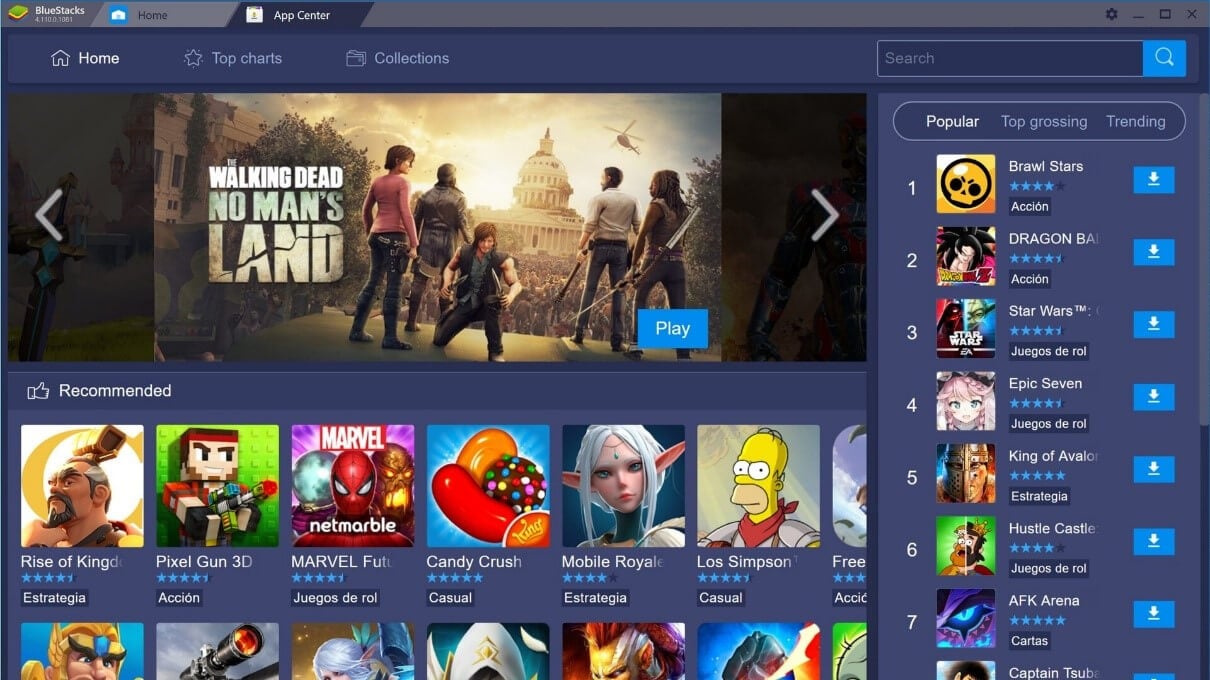
Memi
Si le gustan los emuladores gratuitos que son conocidos por su servicio eficiente en emuladores de Android, MEmu ofrece una de las mejores plataformas con compatibilidad para conjuntos de chips AMD e Intel.
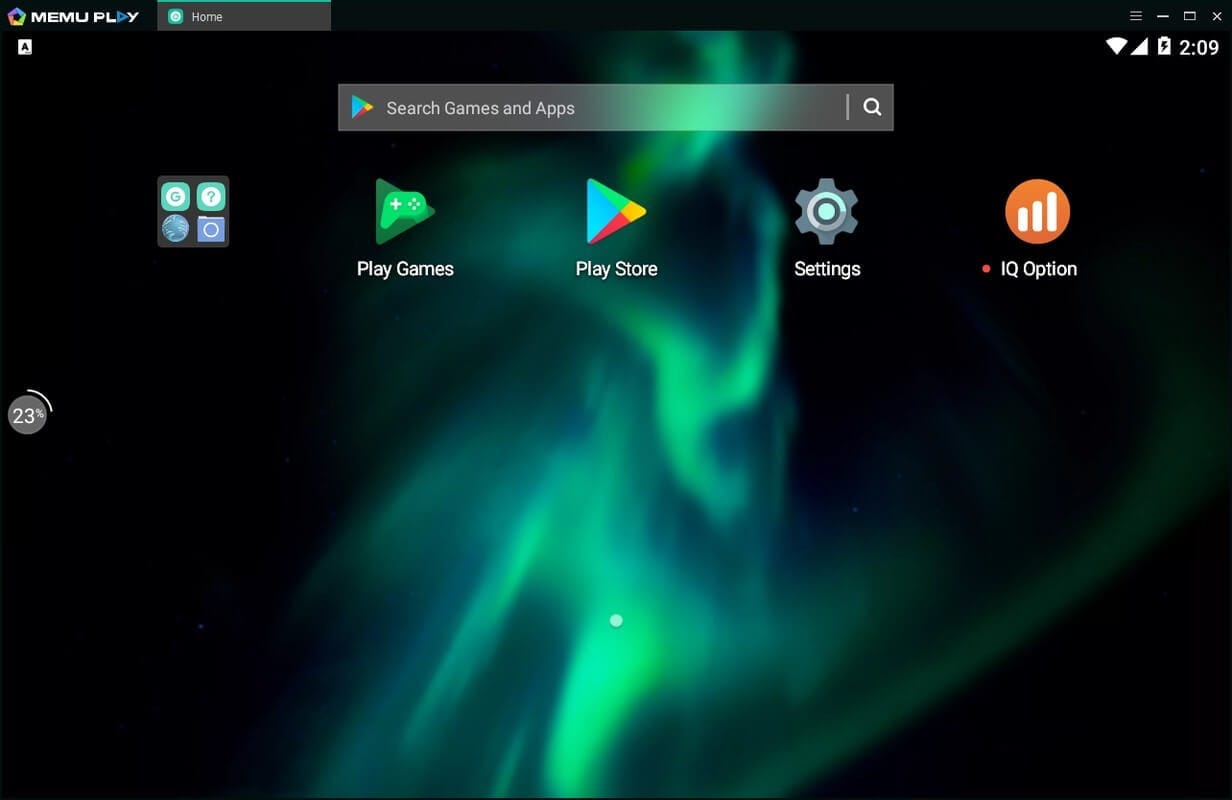
Reproductor de aplicaciones Nox
Nox proporciona un conjunto de características muy útiles en los emuladores donde el usuario puede ejecutar el mapeo de teclas con su teclado, tener soporte de controlador real e incluso controles de gestos de mapa de teclas.
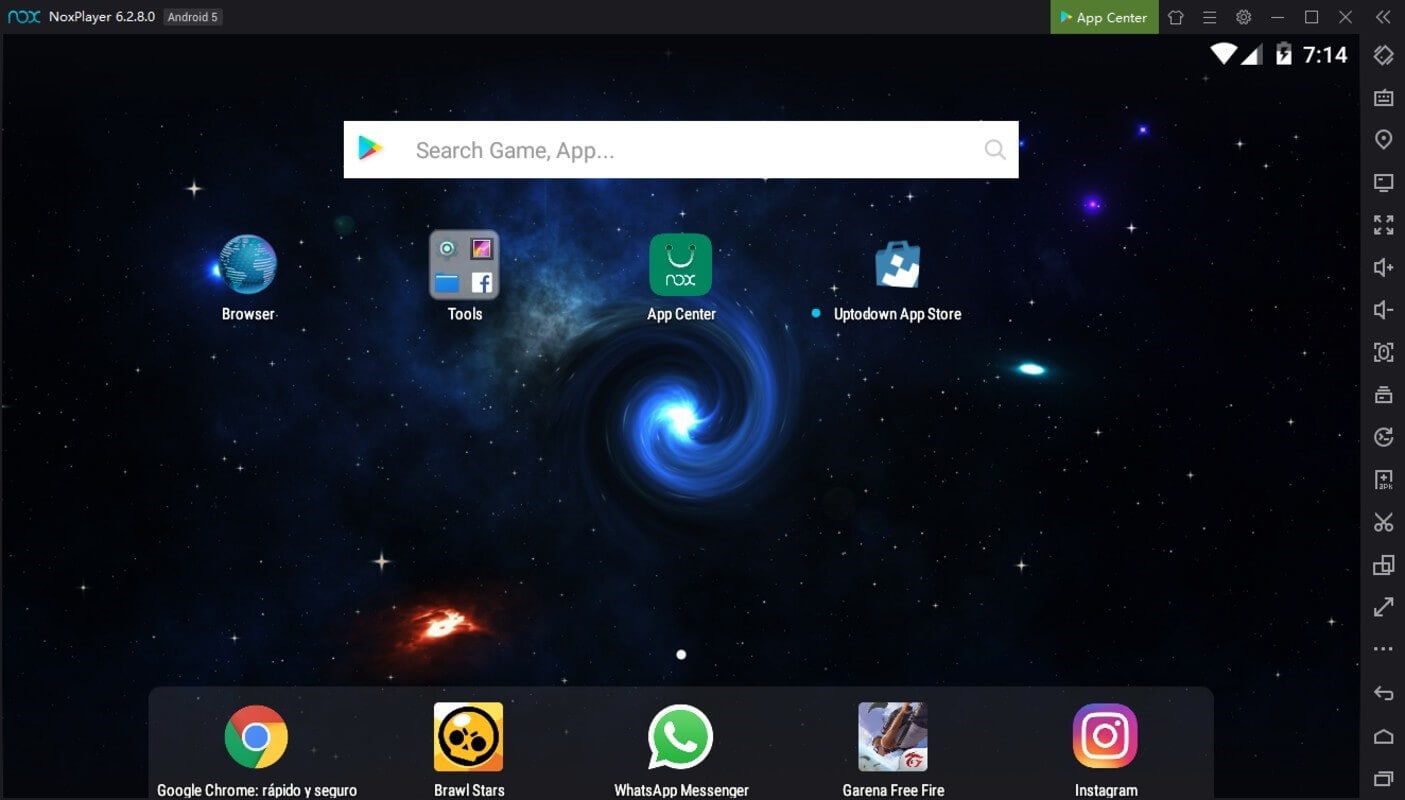
Parte 4: Descarga e instala YouTube para PC sin emulador
Los emuladores generalmente pueden ser bastante descarados en el consumo; por lo tanto, la necesidad de una alternativa se vuelve bastante necesaria. Duplicación de aplicaciones como Wondershare MirrorGo ofrece un conjunto único de herramientas y características para trabajar. Esta aplicación de duplicación proporciona un conjunto de funciones muy explícito sin retrasos y permite al usuario grabar y capturar su pantalla con facilidad. Duplicar diferentes aplicaciones con control expresivo sobre el dispositivo es bastante fácil con MirrorGo. Si considera duplicar su aplicación de YouTube en su PC a través de un dispositivo Android, MirrorGo puede ofrecerle una función muy rápida y única para duplicar su dispositivo con facilidad. Para duplicar la aplicación de YouTube para PC a través de MirrorGo, debe seguir los pasos que se indican a continuación.

Wondershare MirrorGo
¡Duplica tu dispositivo Android en tu computadora!
- Juega juegos móviles en la pantalla grande de la PC con MirrorGo.
- Tienda capturas de pantalla tomado del teléfono a la PC.
- Ver múltiples notificaciones simultáneamente sin levantar el teléfono.
- Utiliza Android en su PC para una experiencia de pantalla completa.
Paso 1: conectar el dispositivo
Debe conectar su teléfono Android con la PC a través de una conexión USB.
Paso 2: Acceda a la configuración para la depuración de USB
Abra la ‘Configuración’ de su teléfono después de configurar las opciones USB en ‘Transferir archivos’ para el establecimiento de una conexión. Acceda a ‘Sistema y actualizaciones’ de la lista seguido de ‘Opciones de desarrollador’ para habilitar la depuración de USB en la siguiente pantalla.

Paso 3: dispositivo espejo
Confirme el establecimiento de una conexión de duplicación con el aviso que aparece en la pantalla.

Conclusión
Este artículo se ha centrado en ofrecer varios métodos que te ayudarán a descargar la aplicación de YouTube para PC sin ninguna discrepancia.
últimos artículos
